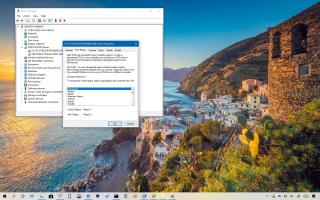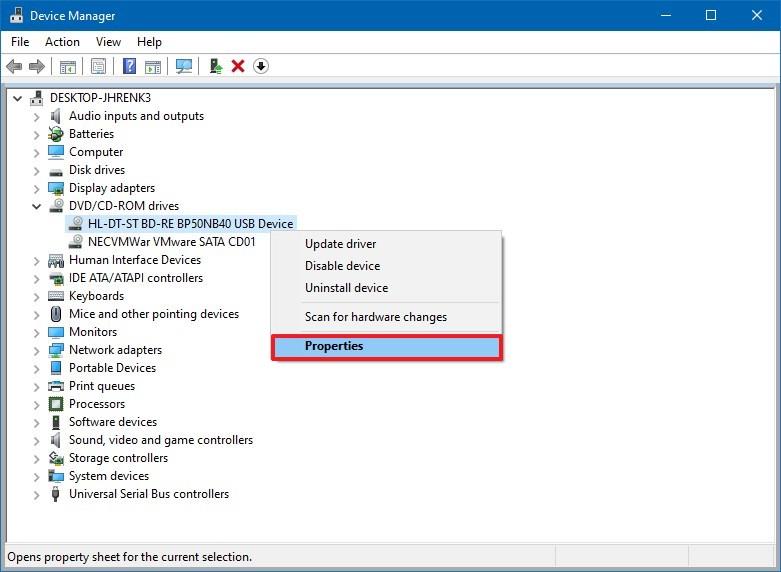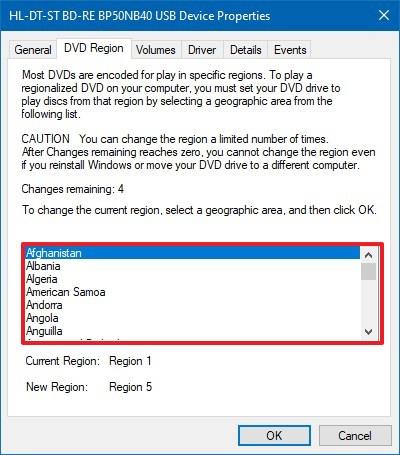Pada Windows 10, anda boleh menukar kawasan main balik pemacu DVD dan Blu-ray (melalui forum Microsoft ), jika anda telah membeli satu atau berbilang cakera yang dikodkan untuk wilayah tertentu.
Biasanya, anda tidak perlu risau tentang tetapan ini, kerana terdapat kemungkinan besar pemacu dan cakera yang anda beli direka untuk kawasan semasa anda. Walau bagaimanapun, jika anda mempunyai pemacu yang tidak mempunyai rantau yang betul dikonfigurasikan atau anda mempunyai koleksi cakera yang dikodkan untuk rantau lain, Windows 10 membenarkan anda menukar tetapan terus pada pemacu cakera anda.
Dalam panduan ini , anda akan mempelajari langkah-langkah untuk menukar rantau pemacu cakera untuk memainkan DVD dan Blu-ray pada komputer anda yang menjalankan Windows 10 .
Bagaimana untuk menukar kawasan main balik pemacu Blu-ray DVD
Untuk memainkan DVD atau Blu-ray yang dibina untuk rantau lain, gunakan langkah ini:
Penting: Anda hanya boleh menukar kawasan main balik dalam beberapa kali terhad. Anda akan melihat amaran "Baki perubahan" dengan nombor, apabila ia mencapai sifar, anda tidak akan dapat menukar rantau walaupun selepas memasang semula Windows 10 atau mengalihkan pemacu ke peranti lain. Gunakan pilihan ini dengan bijak. Anda telah diberi amaran.
-
Buka Mula .
-
Cari Pengurus Peranti dan klik hasil teratas untuk membuka pengalaman.
-
Kembangkan cawangan pemacu DVD/CD-ROM .
-
Klik kanan pemacu DVD atau Blu-ray dan pilih pilihan Properties .
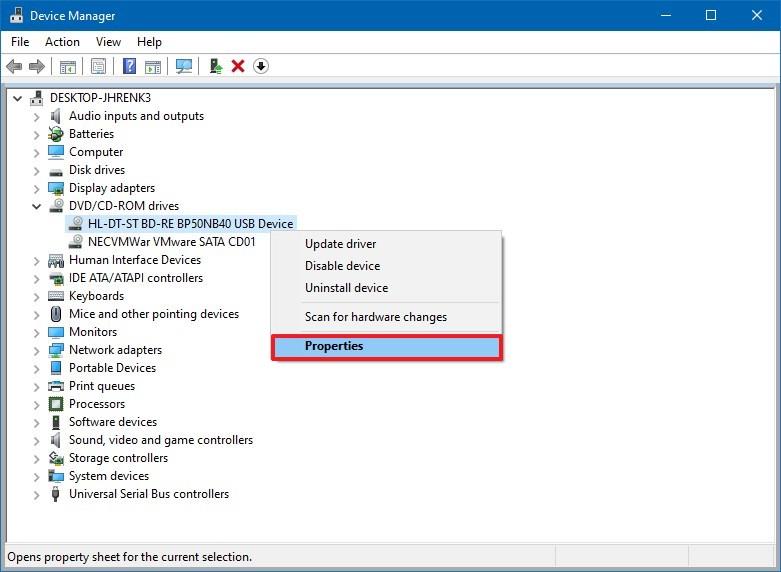
Tetapan DVD Blu-ray Pengurus Peranti
-
Klik pada tab Wilayah DVD .
-
Pilih kawasan yang betul untuk cakera yang anda akan tonton.
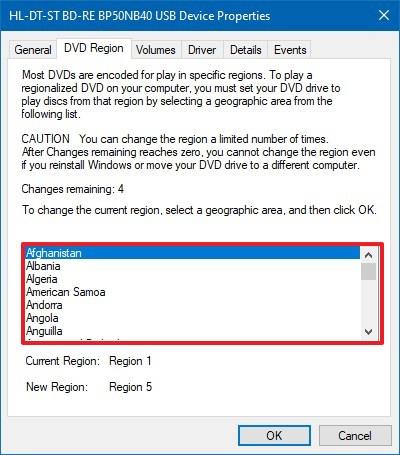
Tukar tetapan rantau pemacu DVD pada Windows 10
-
Klik butang OK .
Sebaik sahaja anda melengkapkan langkah, anda boleh menonton video pada cakera DVD atau Blu-ray yang dikodkan untuk kawasan khusus anda pada komputer anda.
Jika DVD atau Blu-ray anda dikodkan untuk rantau lain, dan anda tidak mempunyai pemacu cakera pada peranti anda, anda boleh membeli pemacu kombo USB luaran seperti yang daripada LG.